
컴퓨터 또는 외부 드라이브에서 사용자의 데이터 손실에 대해 사용자가 보장되지 않습니다. 디스크 고장, 바이러스 공격, 급격한 파손, 중요한 데이터의 잘못된 제거, 바구니를 우회하거나 바구니에서 발생할 수 있습니다. POLBIE는 엔터테인먼트 정보가 제거되었지만 귀중한 데이터가 미디어에서 가치있는 경우 가치가있는 경우? 손실 된 정보를 복원하려면 특별 유틸리티가 있습니다. 그들 중 하나 중 하나는 R-Studio라고합니다. R-Studio를 사용하는 방법에 대해 더 많이 이야기 해 봅시다.
하드 디스크에서 데이터 복구
프로그램의 주요 기능은 손실 된 데이터를 복원하는 것입니다.
원격 파일을 찾으려면 먼저 디스크 파티션의 내용을 찾아내는 데 사용되는 디스크 파티션을 볼 수 있습니다. 이렇게하려면 디스크 파티션의 이름을 클릭하고 상단 패널 "디스크 콘텐츠 표시"에서 버튼을 클릭하십시오.
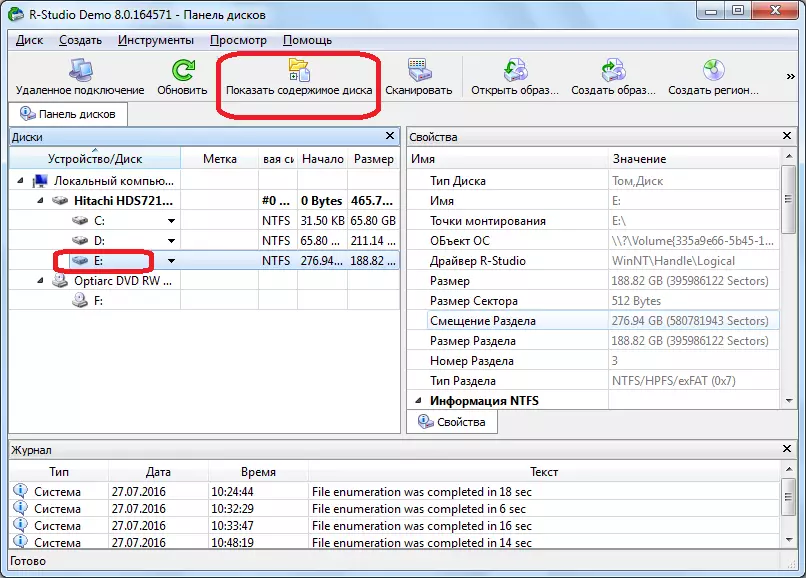
R-Studio 프로그램의 디스크에서 정보 처리가 시작됩니다.
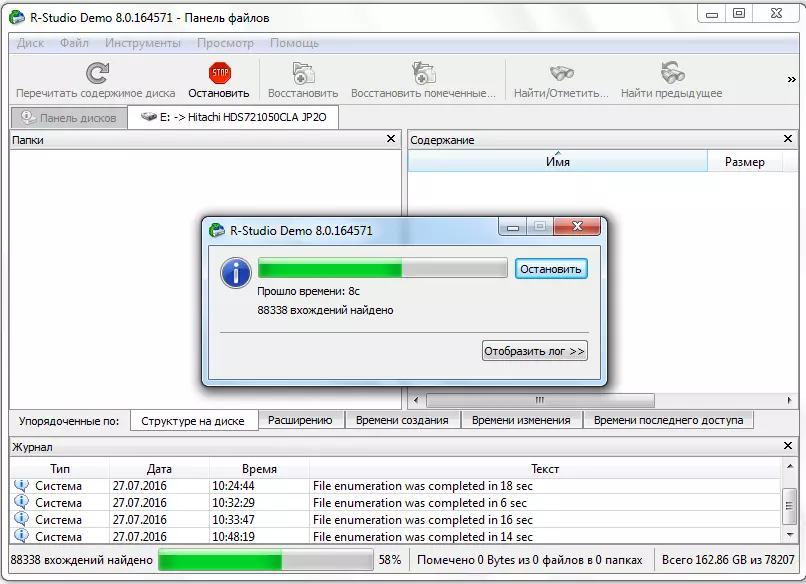
처리 프로세스가 발생한 후에는 삭제 된 것을 포함하여 디스크 의이 섹션에있는 파일 및 폴더를 관찰 할 수 있습니다. 삭제 된 폴더 및 파일에는 적색 십자가로 표시됩니다.
원하는 폴더 또는 파일을 복원하려면 확인 표시가있는 표시를 표시하고 도구 모음 "표시된"툴바에서 버튼을 클릭합니다.

그런 다음 창이 복구 매개 변수를 지정해야합니다. 가장 중요한 것은 폴더 나 파일이 복원 될 디렉토리를 지정하는 것입니다. 디렉토리 저장을 선택한 후 원하는 경우 다른 설정을 수행 한 다음 "예"버튼을 누릅니다.
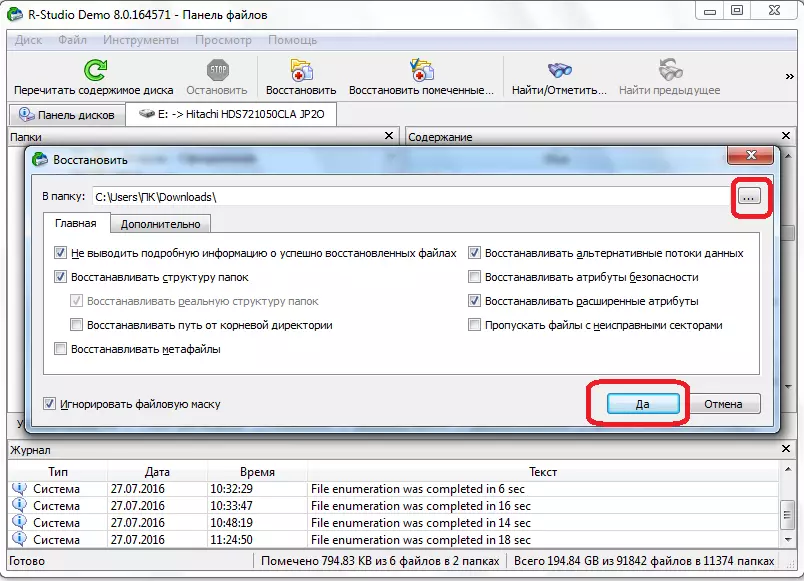
그런 다음 파일은 이전에 표시된 디렉토리로 복원됩니다.
프로그램의 데모 버전에서 한 번에 한 파일 만 복원 한 다음 256KB 이하의 파일 만 복원 할 수 있습니다. 사용자가 라이센스를 획득 한 경우 파일 및 무제한 크기의 폴더 그룹 복구가 사용할 수 있습니다.
서명에 의한 복구
디스크를 보는 동안 폴더 나 파일을 찾지 못했다면 새 파일의 원격 항목의 맨 위에 녹화하거나 구조의 비상 위반으로 인해 구조가 이미 끊어 졌음을 의미합니다. 디스크 자체가 발생했습니다. 이 경우 디스크의 내용의 간단한보기가 도움이되지 않으며 서명에 따라 완전히 검사해야합니다. 이렇게하려면 필요한 디스크 파티션을 선택하고 "스캔"버튼을 클릭하십시오.
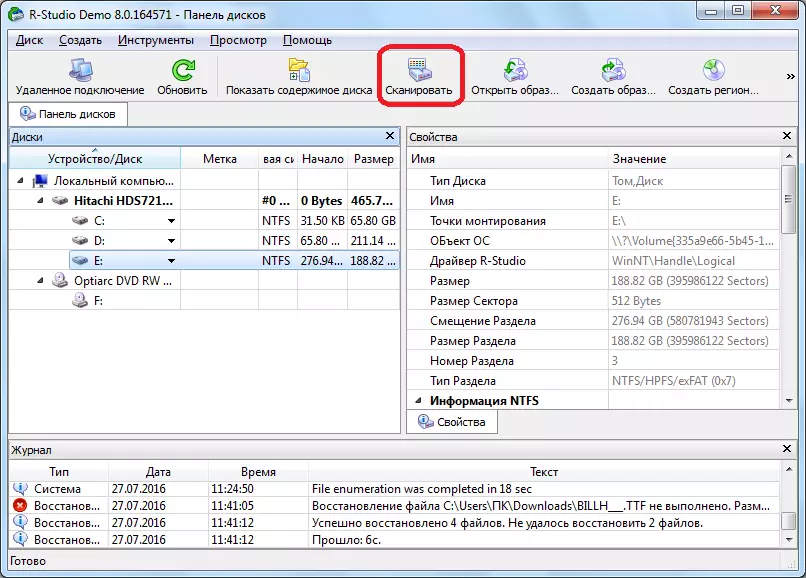
그런 다음 스캔 설정을 설정할 수있는 창이 열립니다. 고급 사용자는 변경할 수 있지만 그러한 일에 매우 정통하지 않으면 개발자가 대부분의 경우에 최적 설정을 확장 할 수 있기 때문에 여기서 아무 것도 만지는 것이 낫습니다. "스캔"버튼을 누르십시오.
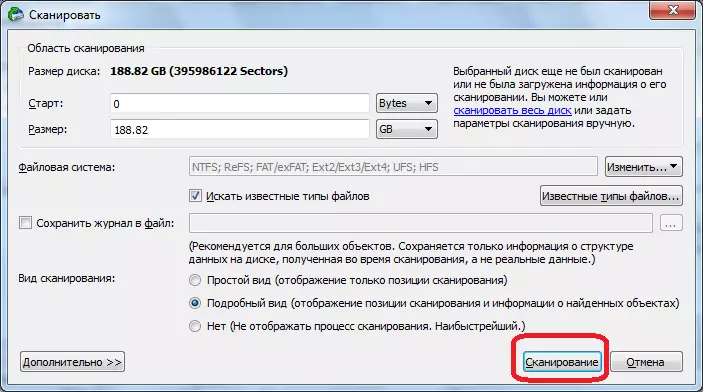
스캔 프로세스가 시작됩니다. 비교적 오랜 시간이 걸리므로 기다려야합니다.
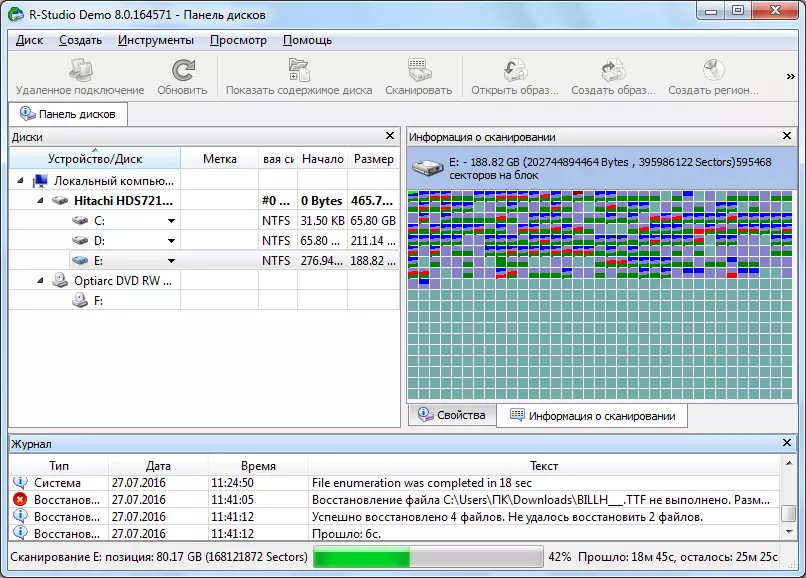
스캔이 완료되면 "서명이 발견 한 서명"으로 이동하십시오.

그런 다음 R-Studio 프로그램의 오른쪽 창에서 비문을 클릭하십시오.
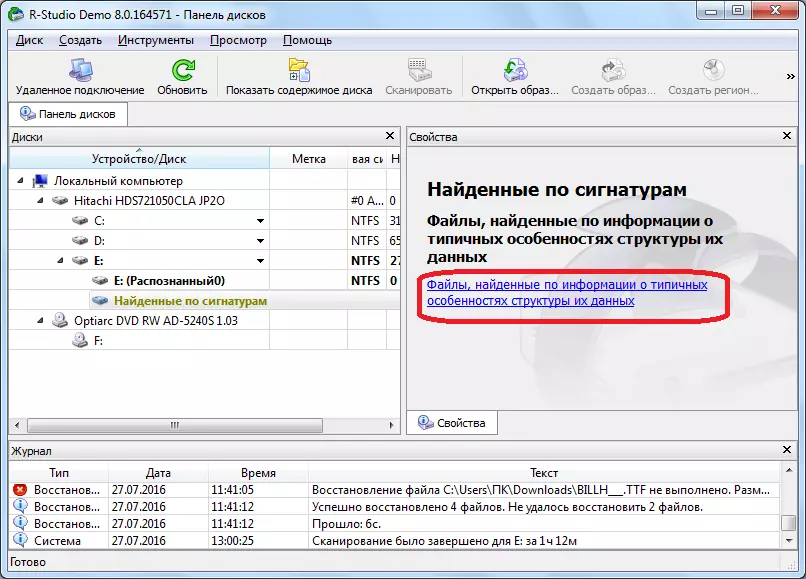
짧은 데이터 처리 후에 발견 된 파일 목록이 열립니다. 콘텐츠 유형 (아카이브, 멀티미디어, 그래픽 등)에 따라 별도의 폴더로 그룹화됩니다.
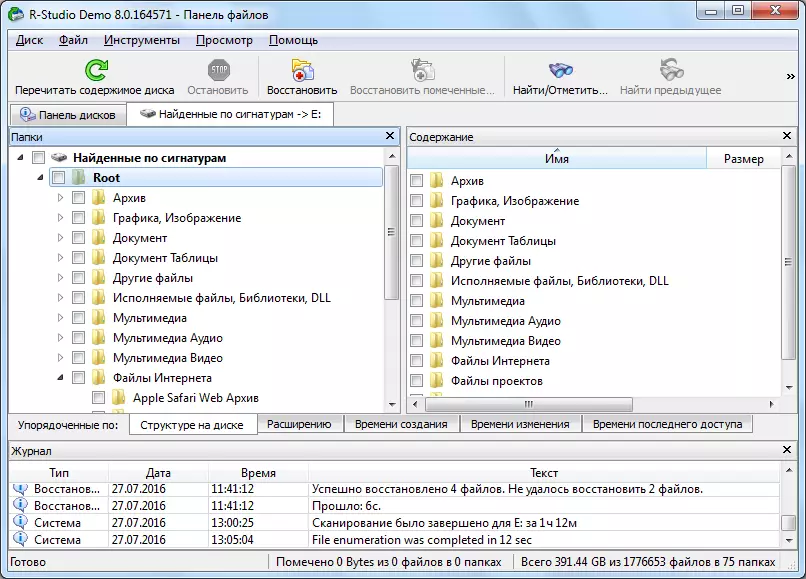
파일의 서명에서 하드 디스크에 대한 배치 구조가 이전 복구 방법에 있으므로 이름과 시간 표시가 손실됩니다. 따라서 필요한 요소를 찾으려면 필요한 것을 찾을 때까지 동일한 확장의 모든 파일의 내용을 볼 수 있습니다. 이렇게하려면 일반적인 파일 관리자에서 마우스 오른쪽 버튼을 클릭하기 만하면됩니다. 그런 다음 뷰어는 기본 시스템에 설치된이 유형의 파일에 대해 열립니다.
이전 시간과 같이 데이터를 복원합니다. 원하는 파일이나 확인란 폴더와 일치하고 도구 모음에서 "표시된"버튼을 클릭하십시오.
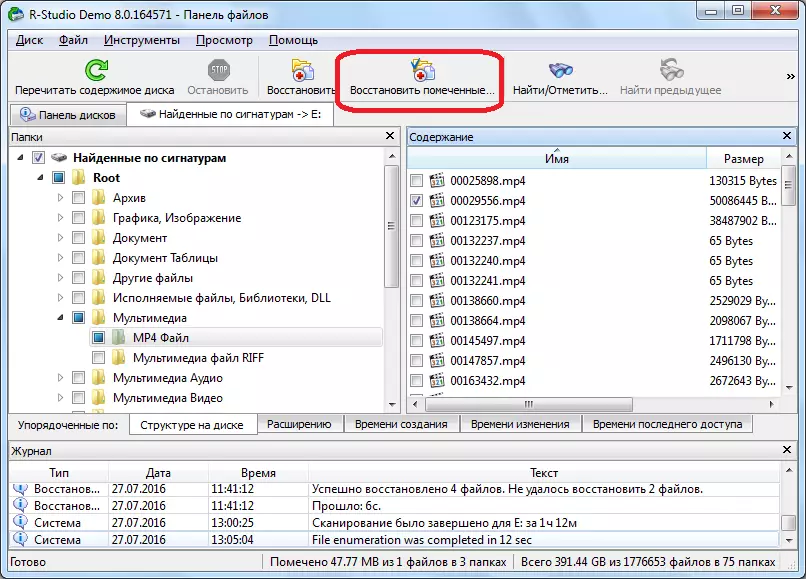
디스크 데이터 편집
R-Studio 프로그램이 데이터 복구 응용 프로그램이 아니라 디스크 작업을위한 다기능 결합은 16 진수 편집기 인 디스크 정보를 편집 할 수있는 도구가 있음을 보여줍니다. 이를 사용하면 NTFS 파일의 속성을 편집 할 수 있습니다.
이렇게하려면 편집 할 파일의 마우스 왼쪽 버튼을 클릭하고 컨텍스트 메뉴에서 "Love-Editor"항목을 선택하십시오. 어느 쪽이든 Ctrl + E 키 조합을 간단히 다이얼 할 수 있습니다.
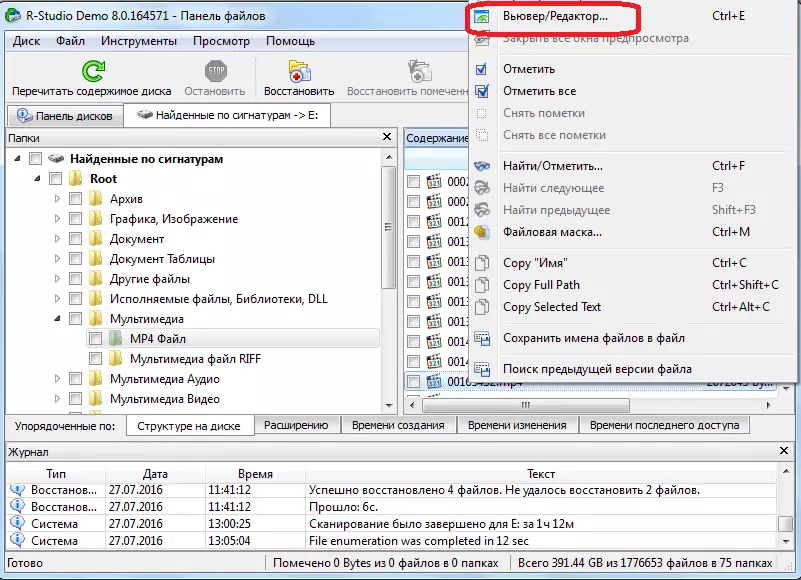
그런 다음 편집기가 열립니다. 그러나 전문가만이 작업 할 수 있고, 잘 준비된 사용자 만 사용할 수 있음을 알아야합니다. 일반적인 사용자는이 도구를 사용하지 않도록 파일에 심각한 손상을 줄 수 있습니다.
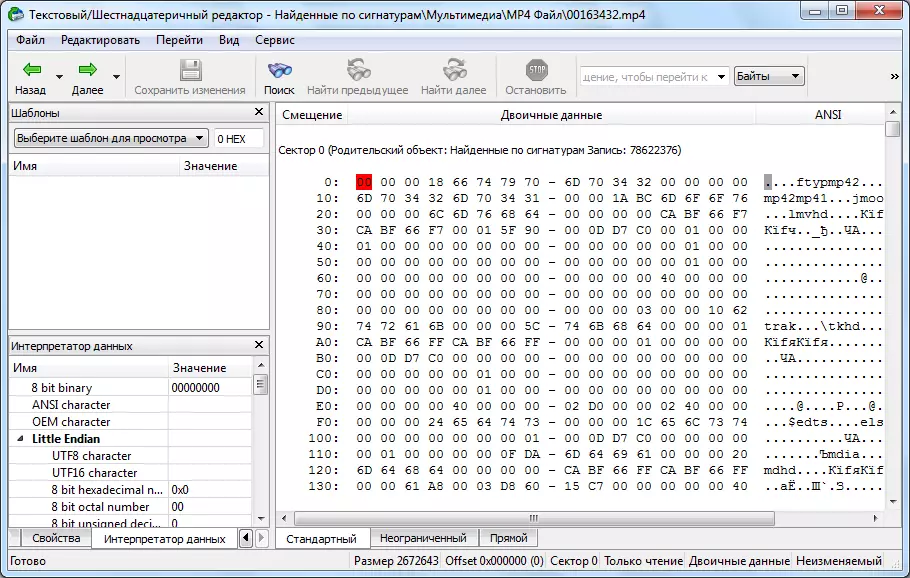
디스크 이미지 만들기
또한 R-Studio 프로그램을 사용하여 전체 물리적 디스크, 섹션 및 개별 디렉토리의 이미지를 만들 수 있습니다. 이 절차는 정보 손실의 위험이없는 디스크 콘텐츠를 사용하여 백업 및 후속 조작으로 사용할 수 있습니다.
이 프로세스를 시작하려면 필요한 개체에서 마우스 왼쪽 버튼 (물리적 디스크, 디스크 섹션 또는 폴더)을 클릭하고 등장 된 컨텍스트 메뉴에서 "이미지 생성"항목으로 이동하십시오.
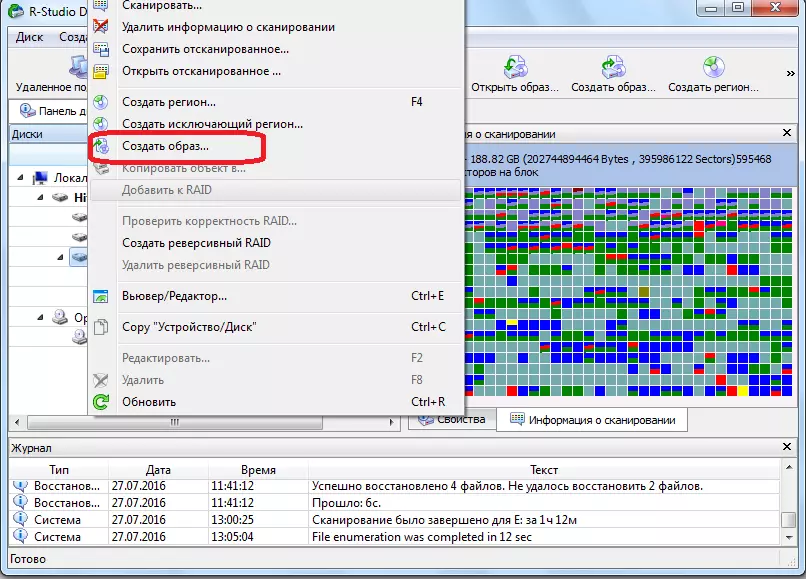
그런 다음 창이 열리면 사용자가 자체적으로 이미지를 만들려면 설정을 만들 수 있습니다. 특히 생성 된 이미지를 배치하기위한 디렉토리를 지정하십시오. 탈착식 매체 인 경우 가장 좋습니다. 기본값을 그대로 두십시오. 이미지를 만드는 프로세스를 직접 시작하려면 "예"버튼을 클릭하십시오.
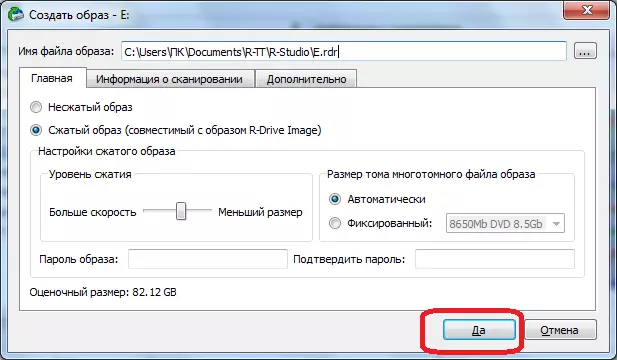
그런 다음 이미지 생성 절차가 시작됩니다.
보시다시피 R-Studio 프로그램은 파일을 복원하는 일반적인 응용 프로그램뿐만 아니라 그 기능은 많은 다른 기능을 가지고 있습니다. 프로그램에서 사용할 수있는 특정 조치를 수행하기위한 자세한 알고리즘에서 우리는이 리뷰에서 중단되었습니다. R-Studio에서 일하는이 명령은 의심의 여지없이 절대 초보자와 특정 경험을 가진 사용자 모두에게 유용 할 것입니다.
